เชื่อมต่อ/ควบคุมคอมพิวเตอร์ผ่านเครือข่ายด้วย KontrolPack

ควบคุมคอมพิวเตอร์ในเครือข่ายของคุณได้อย่างง่ายดายด้วย KontrolPack เชื่อมต่อและจัดการคอมพิวเตอร์ที่ใช้ระบบปฏิบัติการต่างๆ ได้อย่างง่ายดาย
Shadow of the Tomb Raider เป็นเกมแอคชั่นผจญภัยปี 2018 ที่พัฒนาโดย Eidos Montreal และจัดจำหน่ายโดย Square Enix ในเกม ผู้เล่นจะได้ควบคุม Lara Croft ในการผจญภัยครั้งใหม่ นี่คือวิธีการรันเกมบน Linux

ทำให้ Shadow of the Tomb Raider ทำงานบน Linux
Shadow of the Tomb Raider เป็นวิดีโอเกมลินุกซ์ อย่างไรก็ตาม คุณจะไม่สามารถใช้งานเกมบน Linux ได้หากไม่ได้ใช้แอป Linux Steam
ในการทำให้แอป Steam ทำงานบน Linux คุณจะต้องเปิดหน้าต่างเทอร์มินัลบนเดสก์ท็อป คุณสามารถเปิดหน้าต่างเทอร์มินัลบน Linux ได้โดยกดCtrl + Alt + Tบนแป้นพิมพ์ หรือคุณสามารถเปิดหน้าต่างเทอร์มินัลโดยค้นหา "เทอร์มินัล" ในเมนูแอพ
เมื่อหน้าต่างเทอร์มินัลเปิดอยู่และพร้อมใช้งาน การติดตั้งก็พร้อมที่จะเริ่ม ใช้คำแนะนำในการติดตั้งด้านล่าง รับ Steam เวอร์ชันล่าสุดที่ทำงานบนคอมพิวเตอร์ Linux ของคุณ
อูบุนตู
เพื่อให้ Steam ทำงานบนUbuntuให้ใช้ คำสั่ง apt installด้านล่าง
sudo apt ติดตั้งไอน้ำ
เดเบียน
บนDebianคุณต้องติดตั้งแอปพลิเคชัน Steam โดยใช้แพ็คเกจ DEB ที่ดาวน์โหลดได้จากเว็บไซต์ของ Valve ในการรับมือกับ Steam รุ่นล่าสุด ให้ใช้ คำสั่งดาวน์โหลด wgetด้านล่าง
wget https://steamcdn-a.akamaihd.net/client/installer/steam.deb
หลังจากดาวน์โหลดแพ็คเกจ Steam DEB ลงในคอมพิวเตอร์ของคุณ ให้ใช้ คำสั่ง dpkgด้านล่างเพื่อติดตั้งแอป Steam บนคอมพิวเตอร์ของคุณ
sudo dpkg -i steam.deb
เมื่อตั้งค่าแอปพลิเคชัน Steam บนคอมพิวเตอร์ของคุณแล้ว คุณจะต้องแก้ไขปัญหาการพึ่งพาใด ๆ ที่เกิดขึ้นระหว่างกระบวนการติดตั้ง
sudo apt-get install -f
อาร์ชลินุกซ์
ผู้ที่ต้องการใช้ Steam บนArch Linuxจะต้องเปิดใช้งานที่เก็บซอฟต์แวร์ "multilib" ก่อน หากต้องการเปิดใช้งานที่เก็บนี้ ให้เปิด/etc/pacman.confในโปรแกรมแก้ไขข้อความ (ในฐานะรูท)
เมื่อเปิดไฟล์สำหรับแก้ไขแล้ว ให้ค้นหาบรรทัด “multilib” แล้วนำสัญลักษณ์ # ออกจากด้านหน้า นอกจากนี้ ให้ลบสัญลักษณ์ # ออกจากบรรทัดด้านล่างโดยตรง เมื่อเสร็จแล้วให้บันทึกการแก้ไขและรันคำสั่งpacman -Syy
sudo pacman -Syy
สุดท้าย ติดตั้ง Steam บนระบบ Arch Linux โดยใช้ คำสั่ง pacman -Sด้านล่าง
sudo pacman -S ไอน้ำ
Fedora / OpenSUSE
บนFedora Linux และOpenSUSE Linux สามารถติดตั้ง Steam ผ่านที่เก็บซอฟต์แวร์ที่มาพร้อมกล่อง ที่กล่าวว่า Steam รุ่น Flatpak มีแนวโน้มที่จะทำงานได้ดีขึ้นบนระบบปฏิบัติการเหล่านี้ ดังนั้นเราขอแนะนำให้ทำตามคำแนะนำเหล่านั้นแทน
แฟลตพัค
หากต้องการตั้งค่า Steam ผ่านFlatpak ให้เริ่มโดยทำตามคำ แนะนำของเราเกี่ยวกับวิธีกำหนดค่ารันไทม์ Flatpak เมื่อกำหนดค่ารันไทม์แล้ว ให้ติดตั้งแอป Steam โดยใช้คำสั่งด้านล่าง
flatpak เพิ่มระยะไกล --if-not-exists flathub https://flathub.org/repo/flathub.flatpakrepo
flatpak ติดตั้ง flathub com.valvesoftware.Steam
เมื่อตั้งค่าแอป Steam บนคอมพิวเตอร์ Linux ให้เปิดแอปและลงชื่อเข้าใช้บัญชีของคุณ หลังจากนั้น ทำตามคำแนะนำทีละขั้นตอนด้านล่างเพื่อให้ Shadow of the Tomb Raider ทำงานบนระบบ Linux ของคุณ
ขั้นตอนที่ 1:ค้นหาปุ่ม "ร้านค้า" ภายในแอปพลิเคชัน Steam แล้วคลิกด้วยเมาส์ เมื่อคุณเลือกปุ่มนี้ คุณจะโหลดร้านค้า Steam ในร้านค้า Steam ค้นหาช่องค้นหาและคลิกด้วยเมาส์เพื่อเข้าถึงฟังก์ชันการค้นหา
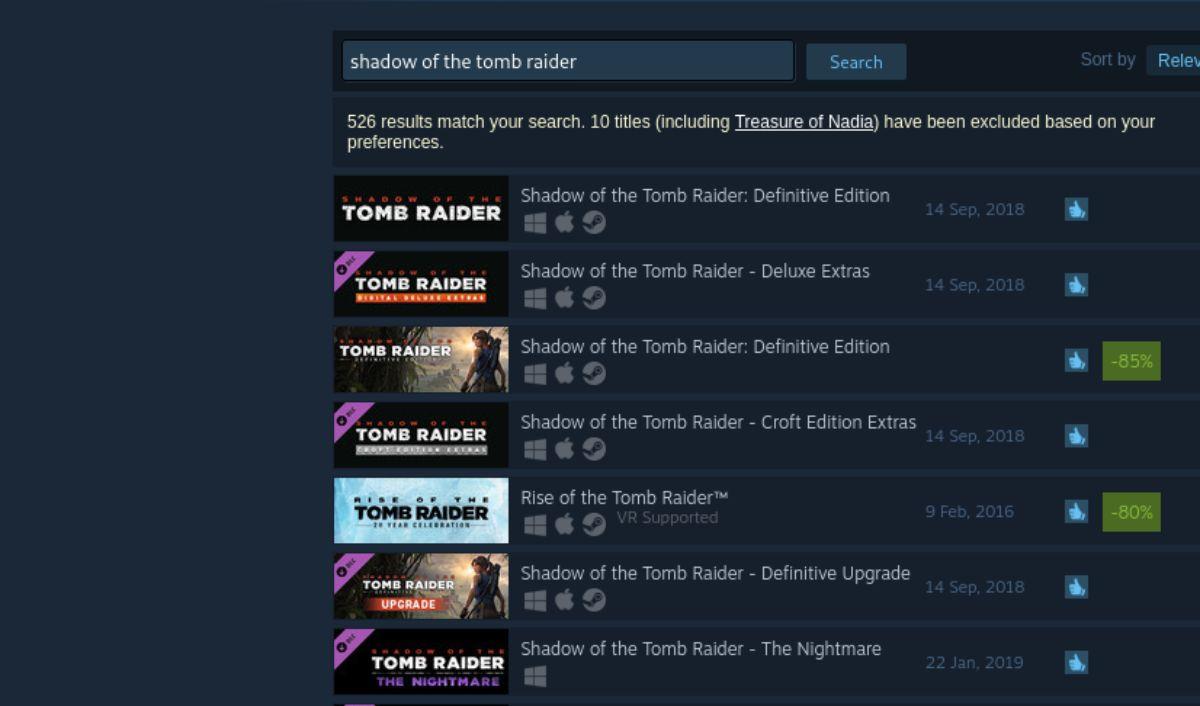
พิมพ์ "Shadow of the Tomb Raider" ในช่องค้นหา จากนั้นกด ปุ่ม Enterเพื่อดูผลการค้นหา ดูผลการค้นหาสำหรับ "Shadow of the Tomb Raider" เมื่อคุณพบแล้ว ให้คลิกเพื่อโหลดหน้าร้านค้า Steam ของเกม
ขั้นตอนที่ 2:ในหน้าร้านค้า Steam ของ Shadow of the Tomb Raider ให้มองหาปุ่ม "เพิ่มในรถเข็น" สีเขียวแล้วคลิกด้วยเมาส์ การเลือกปุ่มนี้จะเพิ่มเกมไปยังรถเข็น Steam ของคุณในแอพ Steam
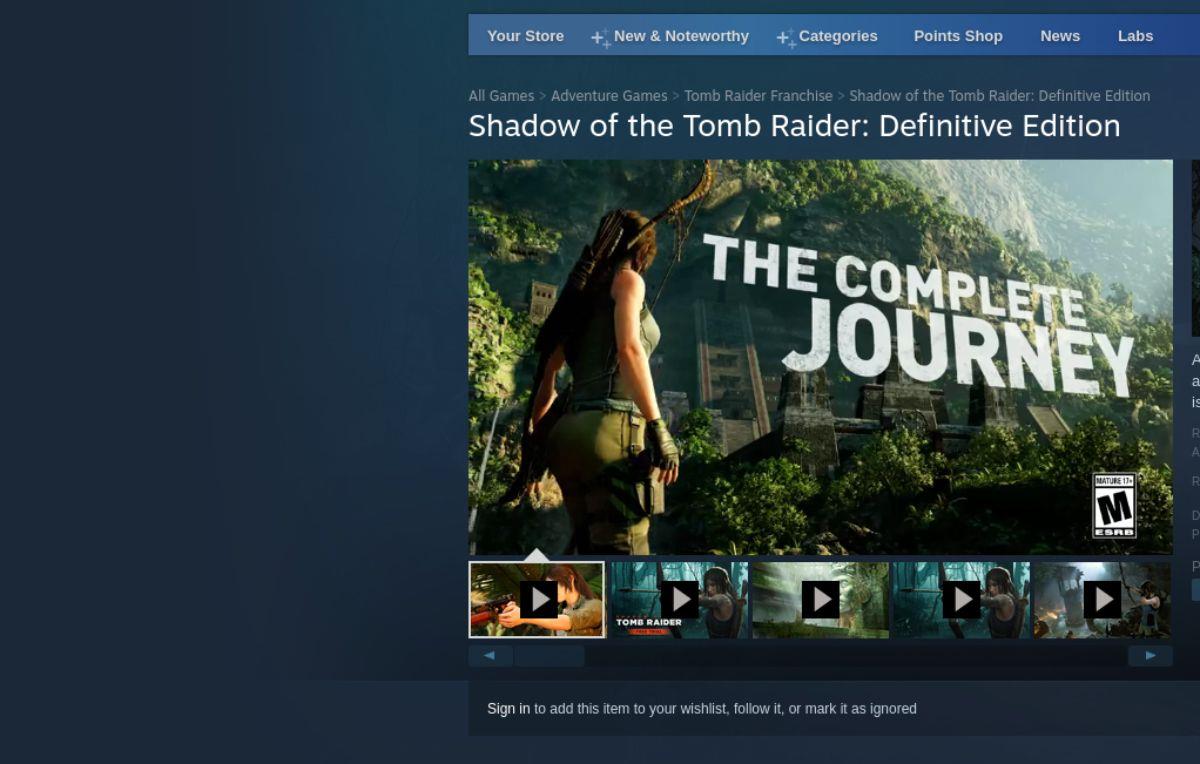
เมื่อเพิ่ม Shadow of the Tomb Raider ลงในรถเข็น Steam ของคุณแล้ว ให้คลิกที่ไอคอนรถเข็น การเลือกไอคอนรถเข็นจะช่วยให้คุณสามารถซื้อ Shadow of the Tomb Raider สำหรับบัญชี Steam ของคุณได้
ขั้นตอนที่ 3:หลังจากซื้อ Shadow of the Tomb Raider แล้ว ให้หาปุ่ม “Library” แล้วเลือกด้วยเมาส์ เมื่อเลือกปุ่ม "คลัง" คุณจะสามารถเข้าถึงคลังเกม Steam ได้ ค้นหา "Shadow of the Tomb Raider" ในคลังเกม Steam ของคุณ แล้วเลือกเมื่อคุณพบแล้ว
ขั้นตอนที่ 4:เมื่อคุณเลือก “Shadow of the Tomb Raider” คุณจะเห็นปุ่ม “ติดตั้ง” สีน้ำเงิน เลือกปุ่มนี้เพื่อดาวน์โหลดและติดตั้ง Shadow of the Tomb Raider ลงในคอมพิวเตอร์ของคุณ การติดตั้งใช้เวลาไม่นาน

ขั้นตอนที่ 5:เมื่อดาวน์โหลด Shadow of the Tomb Raider ไปยังพีซี Linux ของคุณเสร็จแล้ว ปุ่ม "ติดตั้ง" สีน้ำเงินจะกลายเป็นปุ่ม "เล่น" สีเขียว เลือกปุ่ม “PLAY” เพื่อเริ่มเล่น Shadow of the Tomb Raider บนระบบ Linux ของคุณ
ควบคุมคอมพิวเตอร์ในเครือข่ายของคุณได้อย่างง่ายดายด้วย KontrolPack เชื่อมต่อและจัดการคอมพิวเตอร์ที่ใช้ระบบปฏิบัติการต่างๆ ได้อย่างง่ายดาย
คุณต้องการทำงานซ้ำๆ โดยอัตโนมัติหรือไม่? แทนที่จะต้องกดปุ่มซ้ำๆ หลายครั้งด้วยตนเอง จะดีกว่าไหมถ้ามีแอปพลิเคชัน
iDownloade เป็นเครื่องมือข้ามแพลตฟอร์มที่ช่วยให้ผู้ใช้สามารถดาวน์โหลดเนื้อหาที่ไม่มี DRM จากบริการ iPlayer ของ BBC ได้ โดยสามารถดาวน์โหลดวิดีโอทั้งสองในรูปแบบ .mov ได้
เราได้ครอบคลุมคุณลักษณะของ Outlook 2010 ไว้อย่างละเอียดแล้ว แต่เนื่องจากจะไม่เปิดตัวก่อนเดือนมิถุนายน 2010 จึงถึงเวลาที่จะมาดู Thunderbird 3
นานๆ ทีทุกคนก็อยากพักบ้าง ถ้าอยากเล่นเกมสนุกๆ ลองเล่น Flight Gear ดูสิ เป็นเกมโอเพนซอร์สฟรีแบบมัลติแพลตฟอร์ม
MP3 Diags คือเครื่องมือขั้นสุดยอดสำหรับแก้ไขปัญหาในคอลเลกชันเพลงของคุณ สามารถแท็กไฟล์ MP3 ของคุณได้อย่างถูกต้อง เพิ่มปกอัลบั้มที่หายไป และแก้ไข VBR
เช่นเดียวกับ Google Wave, Google Voice ได้สร้างกระแสฮือฮาไปทั่วโลก Google มุ่งมั่นที่จะเปลี่ยนแปลงวิธีการสื่อสารของเรา และนับตั้งแต่นั้นมาก็กำลังกลายเป็น...
มีเครื่องมือมากมายที่ช่วยให้ผู้ใช้ Flickr สามารถดาวน์โหลดรูปภาพคุณภาพสูงได้ แต่มีวิธีดาวน์โหลด Flickr Favorites บ้างไหม? เมื่อเร็ว ๆ นี้เราได้...
การสุ่มตัวอย่างคืออะไร? ตามข้อมูลของ Wikipedia “คือการนำส่วนหนึ่งหรือตัวอย่างจากการบันทึกเสียงหนึ่งมาใช้ซ้ำเป็นเครื่องดนตรีหรือ...
Google Sites เป็นบริการจาก Google ที่ช่วยให้ผู้ใช้โฮสต์เว็บไซต์บนเซิร์ฟเวอร์ของ Google แต่มีปัญหาหนึ่งคือไม่มีตัวเลือกสำรองข้อมูลในตัว



![ดาวน์โหลด FlightGear Flight Simulator ฟรี [สนุกเลย] ดาวน์โหลด FlightGear Flight Simulator ฟรี [สนุกเลย]](https://tips.webtech360.com/resources8/r252/image-7634-0829093738400.jpg)




